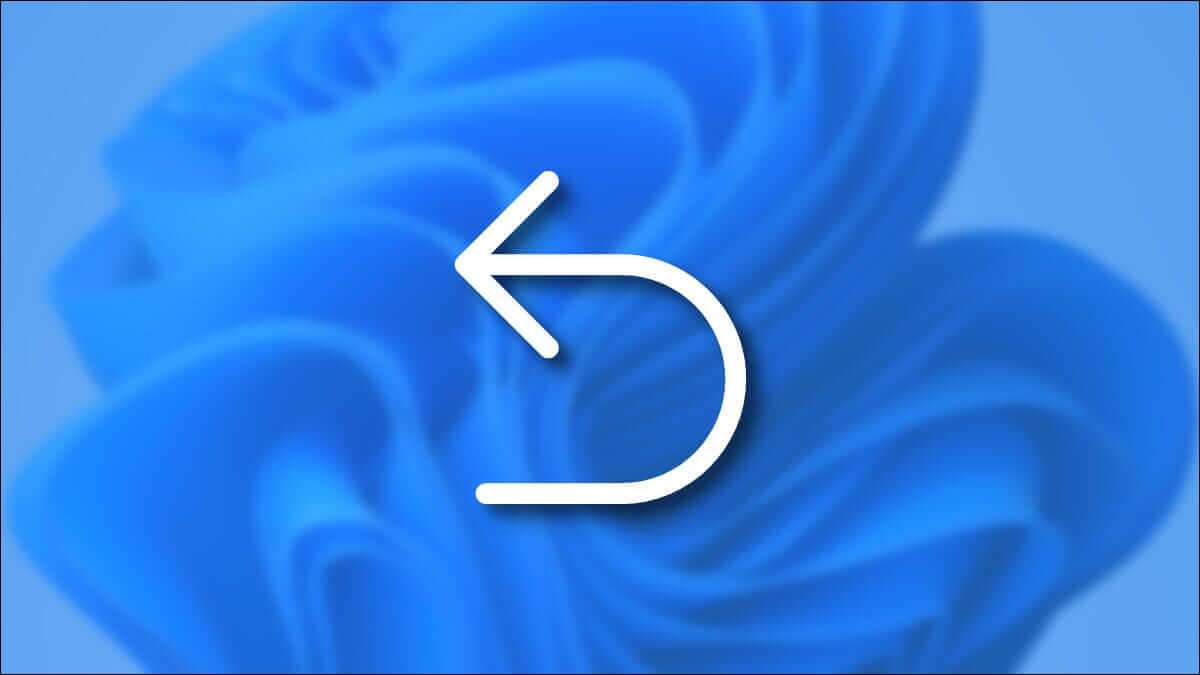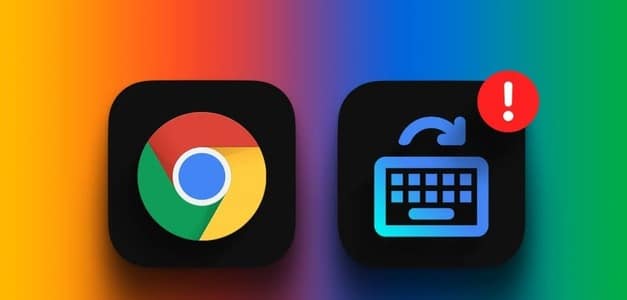Støder du ofte på fejlen "Den angivne procedure kunne ikke findes" på din Windows 10- eller Windows 11-computer? Fejlen Når du forsøger at åbne billeder og videoer eller køre bestemte programmer på din computer. Selvom årsagen til denne fejl kan være alt fra Ødelagte systemfiler Til malwareinfektion, men du kan nemt foretage fejlfinding og løse fejlene.
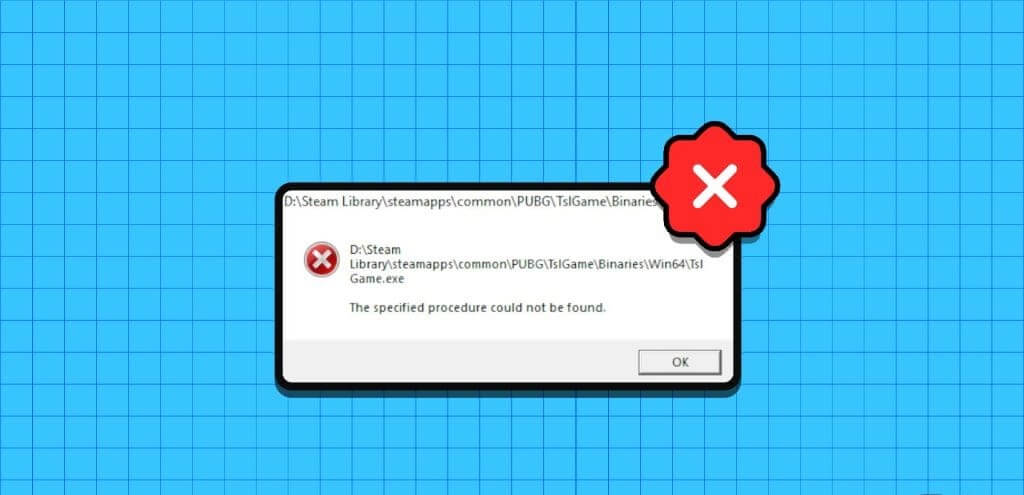
I de fleste tilfælde vil genstart af computeren løse fejlen i Windows. Hvis dette ikke virker, eller hvis fejlen fortsætter, skal du følge nedenstående fejlfindingstips for at løse problemet.
1. Brug indstillingen "Åbn med".
Hvis du får fejlmeddelelsen "Den angivne procedure kunne ikke findes", mens du åbner filer, kan du prøve at bruge indstillingen "Åbn med". Hvis f.eks. Fotos-appen ikke åbner et foto eller en video, skal du højreklikke på filen, gå til "Åbn med" og vælge det relevante program i undermenuen.
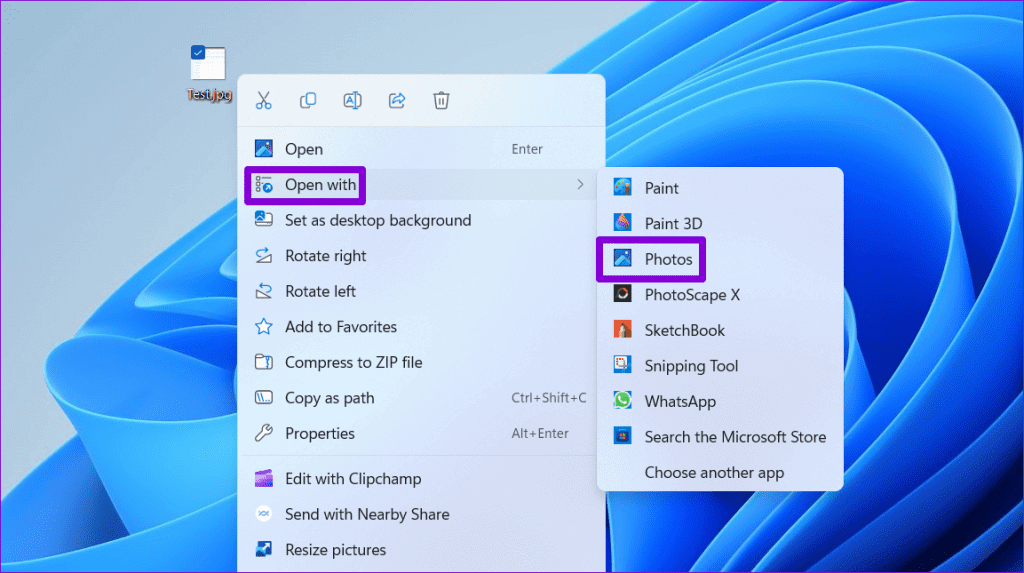
Dette er selvfølgelig kun en midlertidig løsning for at undgå fejlen. Hvis du vil løse det underliggende problem permanent, skal du følge nedenstående løsninger.
2. Kontroller tilladelserne for WINDOWSAPPS-mappen.
En anden grund til, at du muligvis ser fejlen "Den angivne procedure kunne ikke findes", er, hvis din nuværende brugerkonto ikke har de nødvendige tilladelser. Sådan får du adgang til WindowsApps-mappenHer er hvad du kan gøre for at løse det.
Trin 1: Klik på Tastaturgenvej Windows + R for at åbne dialogboksen "beskæftigelse". skrive C: \ Program Files \ i boksen, og tryk på Enter.
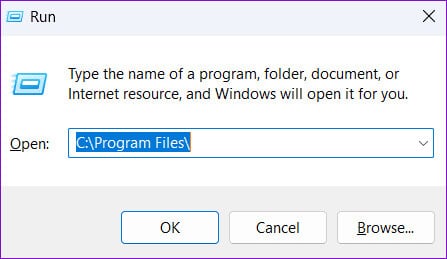
Trin 2: .ي Stifinder-vindue, højreklik på WindowsApps-mappen og vælg Egenskaber.
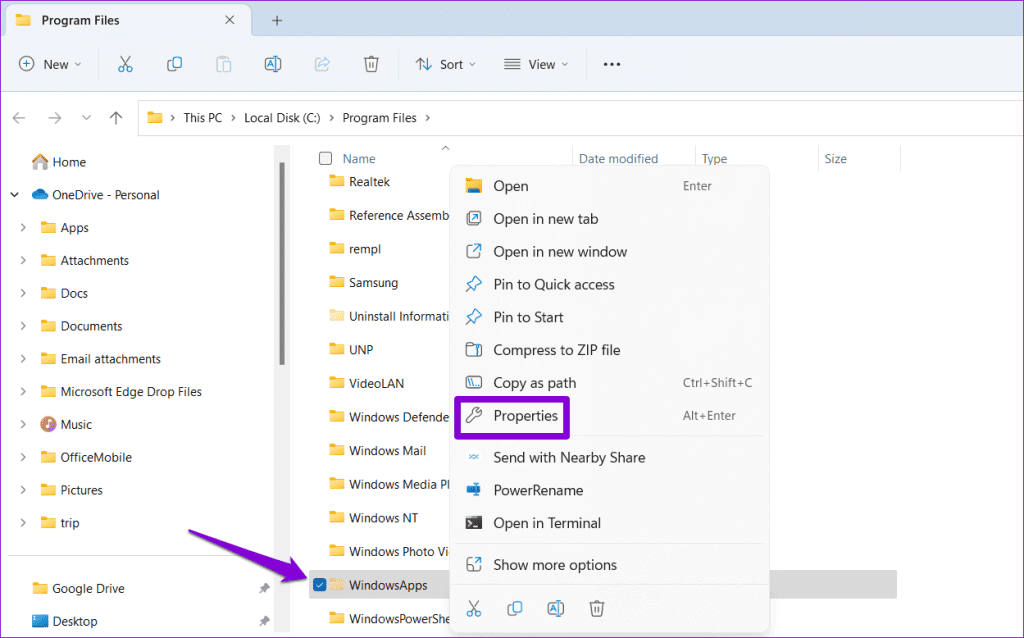
Trin 3: Skift til fanen "sikkerhed" og klik på knappen "Avancerede indstillinger".
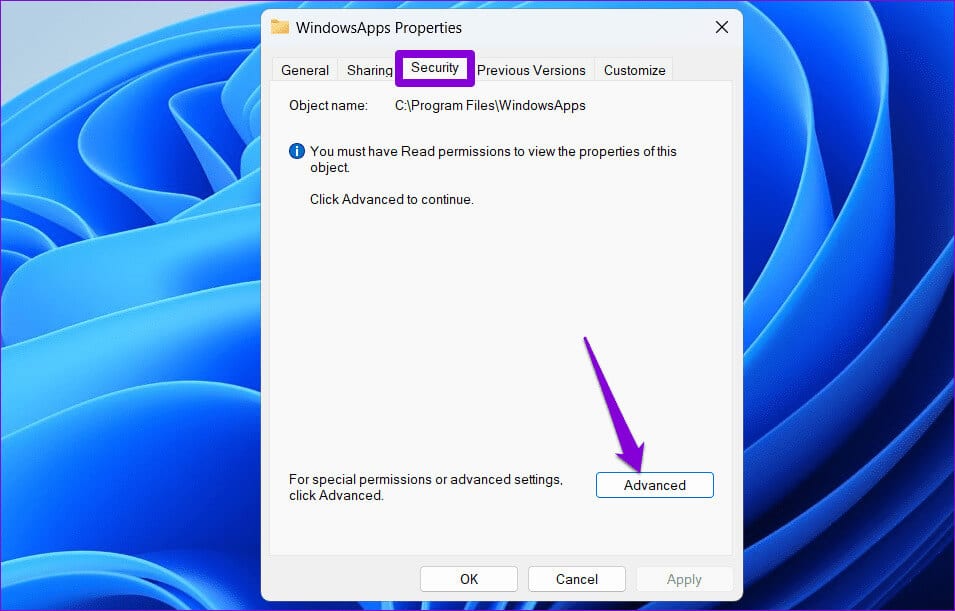
Trin 4: Klik på knappen "En ændring" ved siden af marken "Ejeren".
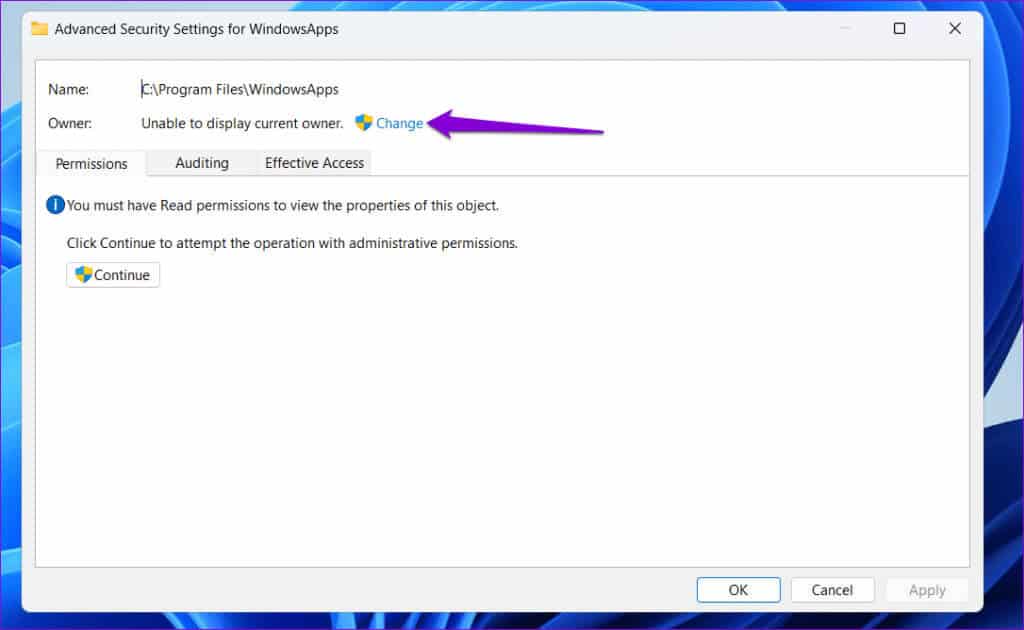
Trin 5: Find نعم Når kontrolprompten vises, Brugerkonto (UAC).
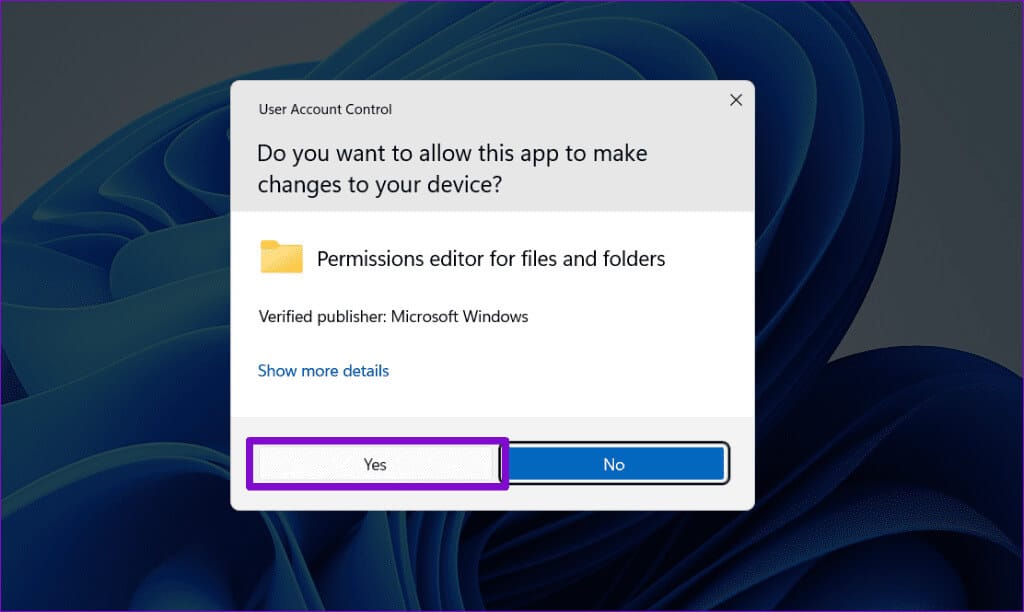
Trin 6: Gå ind brugernavn Din i tekstfeltet og klik på knappen Navnebekræftelse. Klik derefter på OKAY.
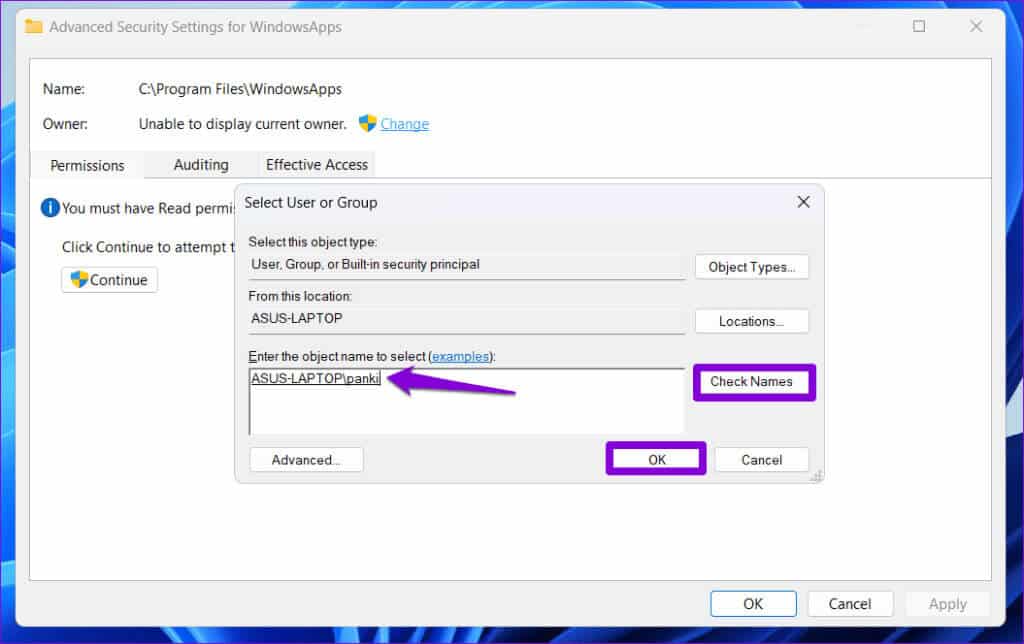
Trin 7: Marker afkrydsningsfeltet Erstat ejer på undercontainere og objekter og tryk på "Implementering" efterfulgt af "OKAY".
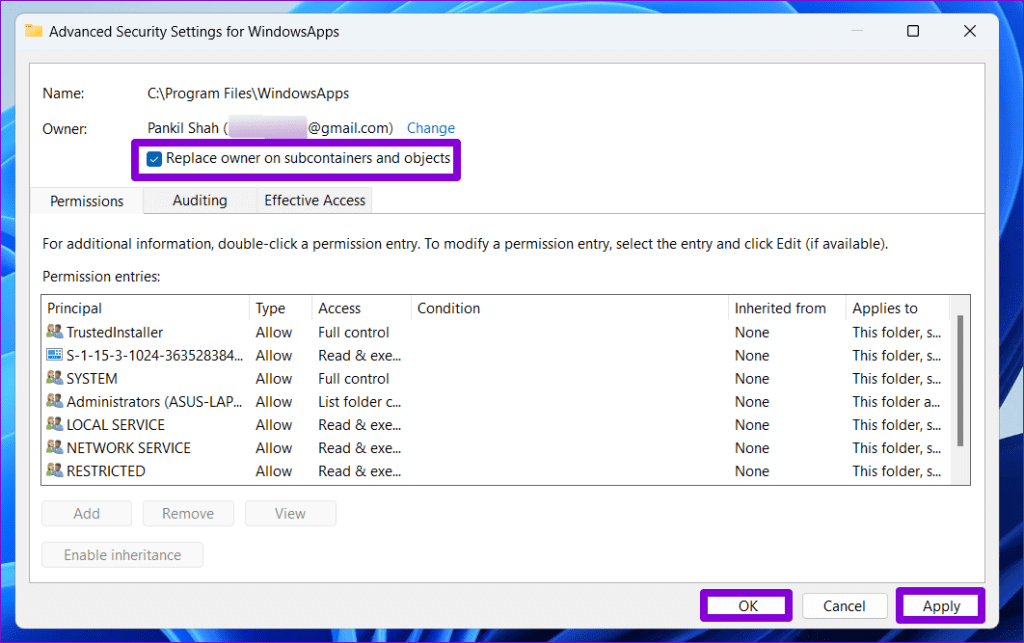
Når du har gennemført ovenstående trin, skal du kontrollere, om der støder på fejl, når du åbner filer eller programmer.
3. Udfør SFC- og DISM-scanninger
Sådanne fejl kan også opstå, hvis nogle systemfiler på din computer er beskadiget eller mangler. Hvis dette er tilfældet, kan du køre SFC (System File Checker) og DISM (Deployment Image Servicing and Management) scanninger for at give Windows mulighed for at finde og erstatte eventuelle beskadigede filer.
Trin 1: Højreklik Start-ikon og vælg Terminal (admin) fra listen.
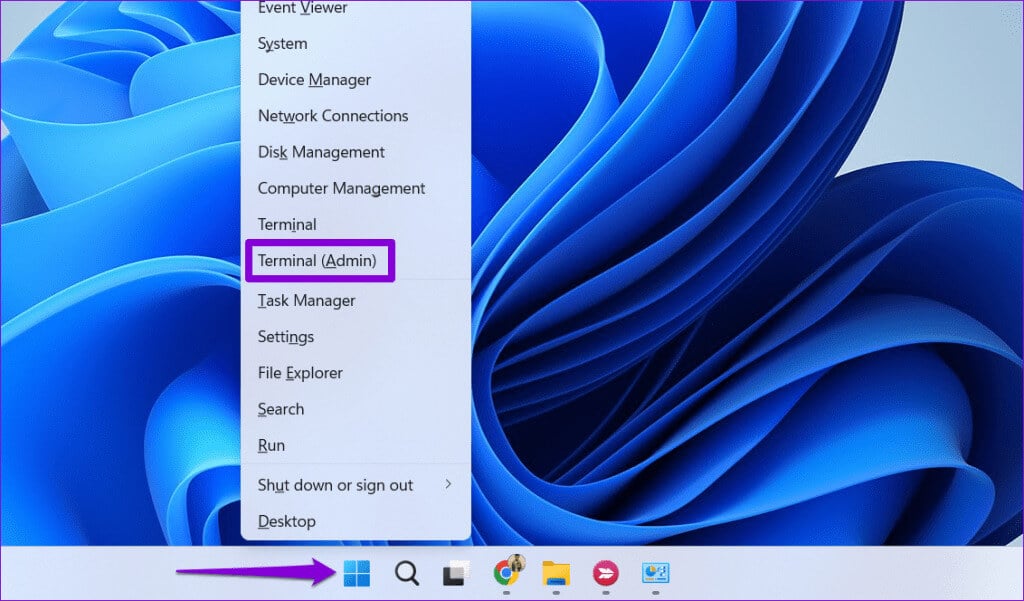
Trin 2: Vælg Ja, når prompten Brugerkontokontrol (UAC) vises.
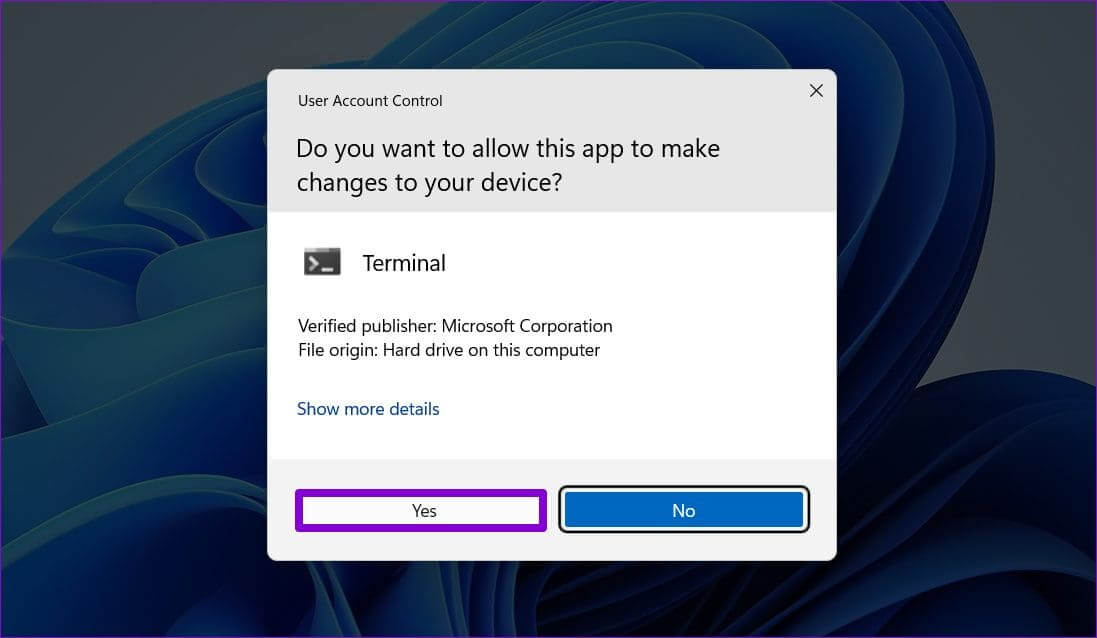
Trin 3: .ي Styreenhed, skriv følgende kommando og tryk på Enter.
SFC / scannow
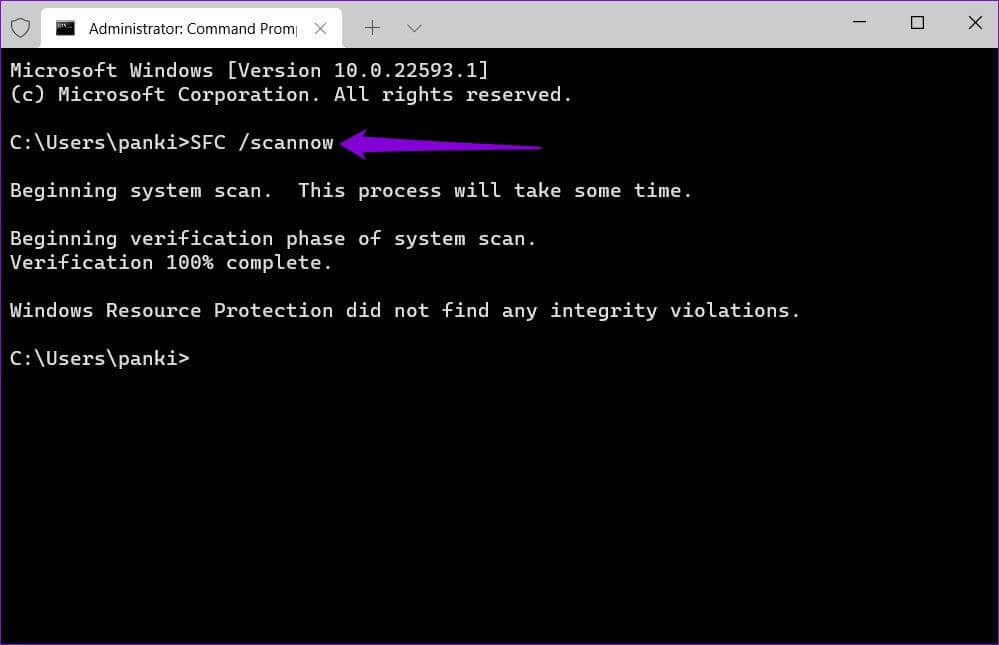
Trin 4: Kør følgende kommandoer en efter en, og tryk på Indtast Efter hver kommando for at køre en DISM-scanning.
DISM /Online /Cleanup-Image /CheckHealth DISM /Online /Cleanup-Image /ScanHealth DISM /Online /Cleanup-Image /RestoreHealth

Dette kan tage lidt tid, så vær tålmodig. Når scanningen er færdig, skal du genstarte computeren og kontrollere, om fejlen fortsætter.
4. Reparer eller nulstil den problematiske app
Vises fejlen "Den angivne procedure kunne ikke findes" kun, når du forsøger at åbne en bestemt app? Hvis det er tilfældet, skal du rette den problematiske app ved hjælp af nedenstående trin.
Trin 1: Højreklik på Start-ikon og vælg Installerede apps fra listen.
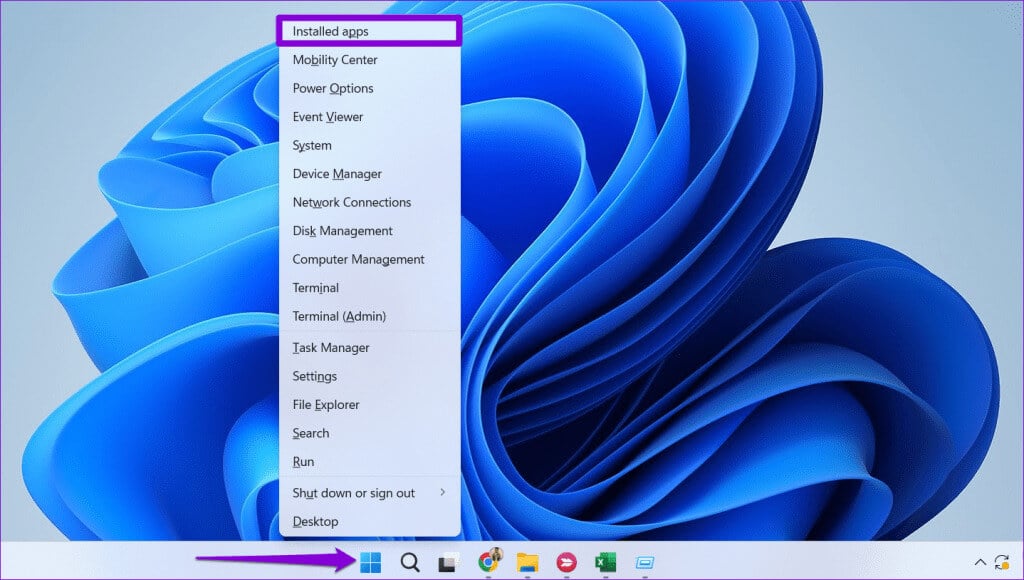
Trin 2: Rul igennem listen For at finde den problematiske app skal du klikke på ikonet. Liste med tre vandrette prikker placeret ved siden af den, og vælg Avancerede indstillinger.
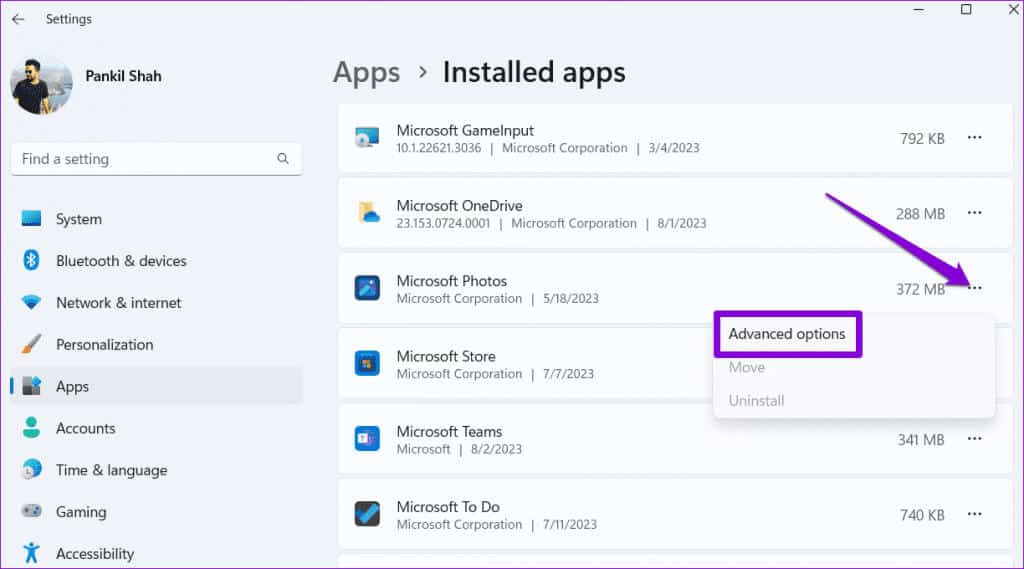
Trin 3: Klik på knappenإ"Salah" i afsnittet "Nulstil".
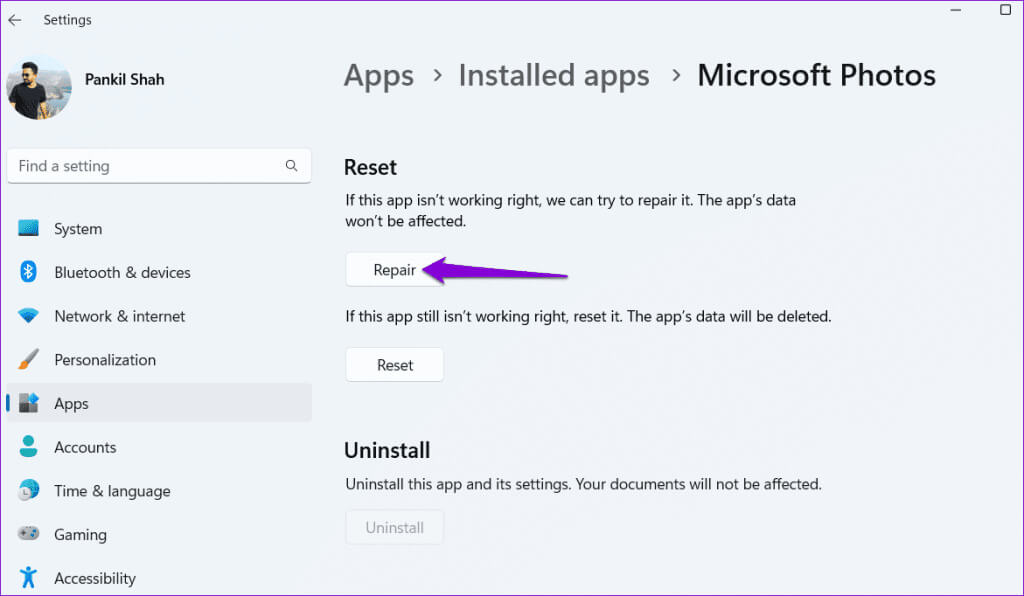
Hvis fejlen fortsætter, selv efter at du har rettet appen, kan du prøve at nulstille den fra den samme menu. Dette vil hjælpe med at løse problemer forårsaget af forkerte appdata eller forkert konfigurerede indstillinger.
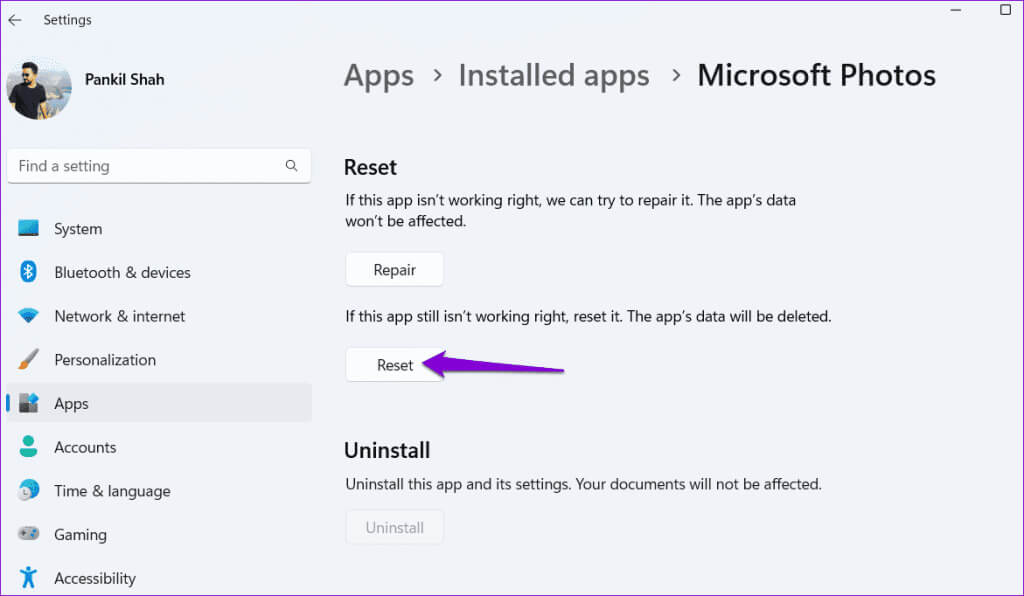
5. Tjek for malware
Tilstedeværelsen af malware kan også forstyrre Windows-driften og udløse sådanne fejl. For at overvinde denne mulighed kan du: Scan din computer for malware ved hjælp af Windows Defender Eller et betroet tredjeparts antivirusprogram. Hvis scanningen afslører noget mistænkeligt, skal du følge de anbefalede trin for at fjerne det.
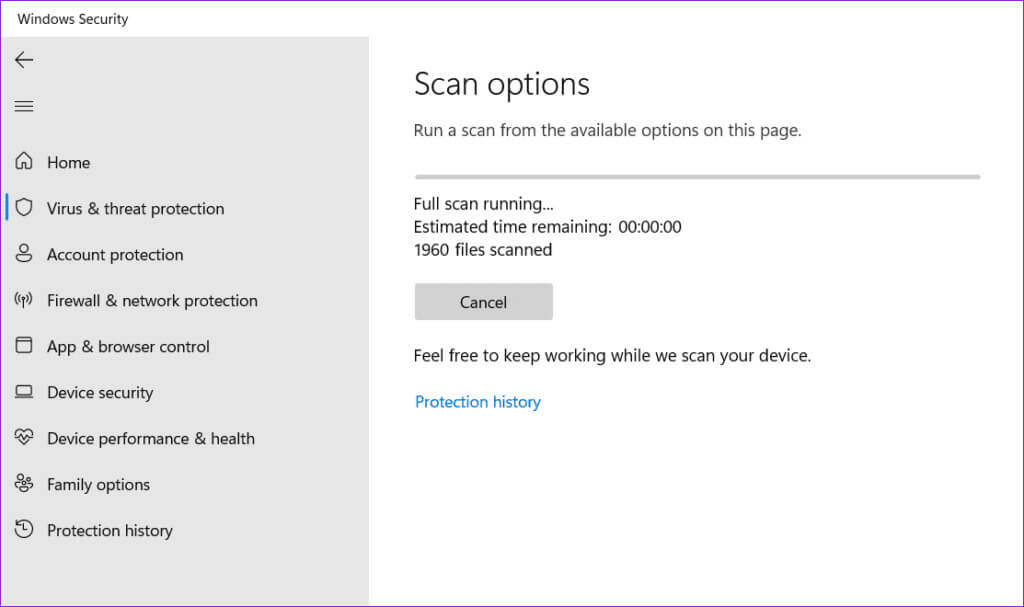
6. Installer Windows-opdateringer
Opdateringer er vigtige for ethvert operativsystem, og Windows er ingen undtagelse. Ud over nye funktioner og sikkerhedsrettelser inkluderer disse opdateringer også vigtige fejlrettelser til din computer. Du kan prøve at installere eventuelle ventende Windows-opdateringer og se, om det løser problemet.
Klik på Tastaturgenvej Windows + I at tænde Indstillinger appSkift til fanen Windows Update i venstre sidepanel, og klik på knappen. Søg efter opdateringer Fra højre rude skal du downloade og installere ventende opdateringer, og derefter kontrollere, om problemet fortsætter.
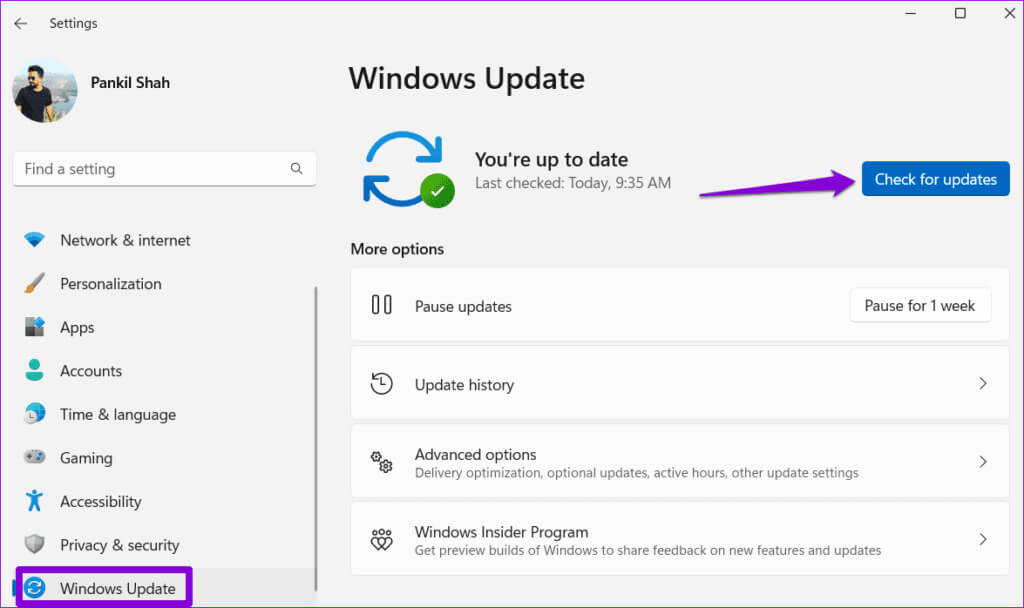
7. Systemgendannelse
Der er en mulighed for, at nylige ændringer i dit system kan have ført til denne fejl. Hvis du ikke kan finde ud af, hvad der forårsager problemet, Det vil hjælpe dig at udføre en systemgendannelse..
Trin 1: Klik på Windows-søgeikon Skriv på proceslinjen Opret et gendannelsespunkt, Tryk derefter på Enter.
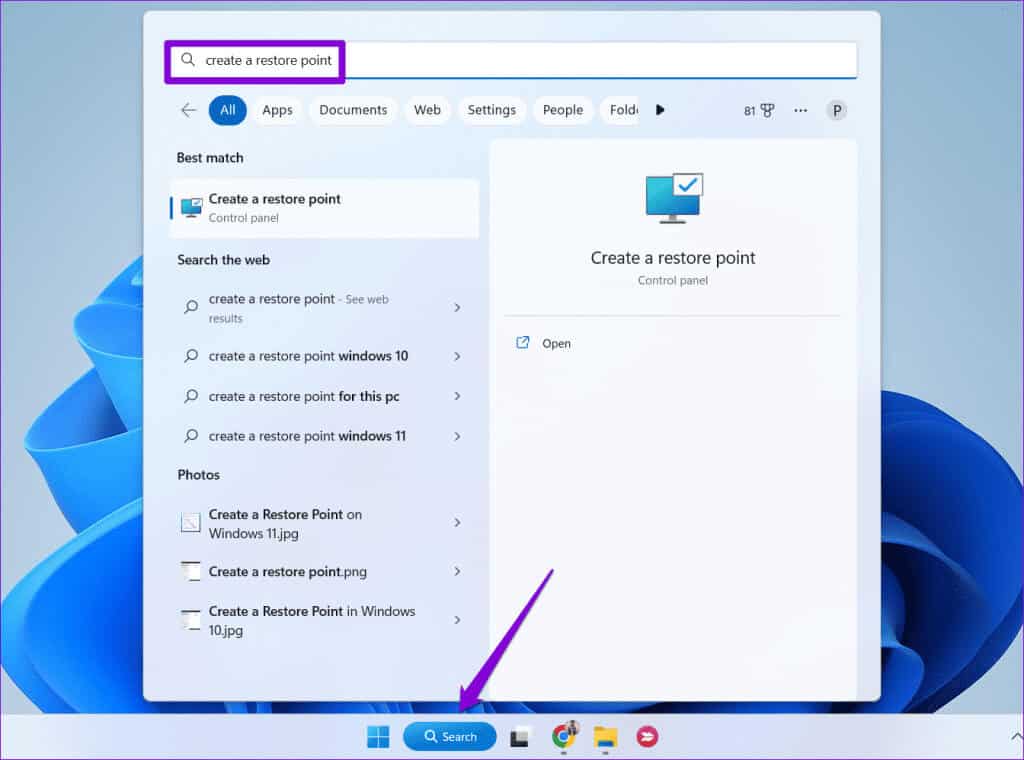
Trin 2: Gå til Fanen Systembeskyttelse", klik på knappen "Genopret orden".
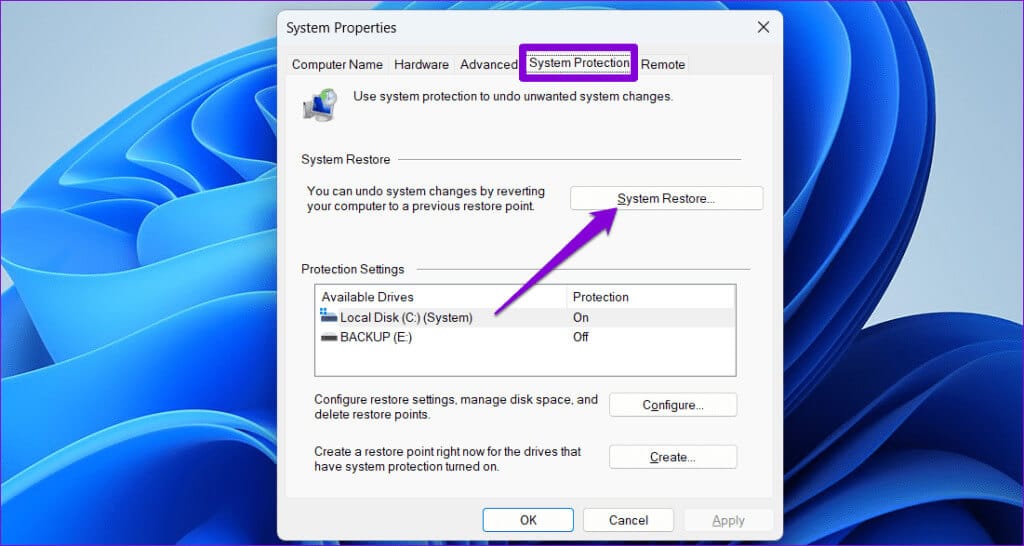
Trin 3: Vælg den anbefalede gendannelsesmulighed, og klik på OK. det følgende.
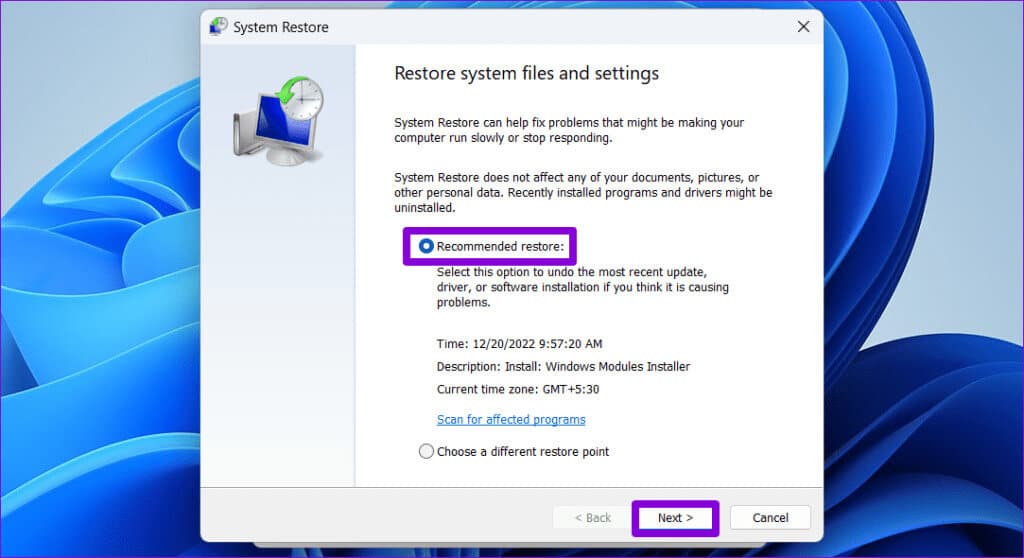
Trin 4: Klik på "Slutning" Tillad Windows at gendanne til Angivet gendannelsespunkt.
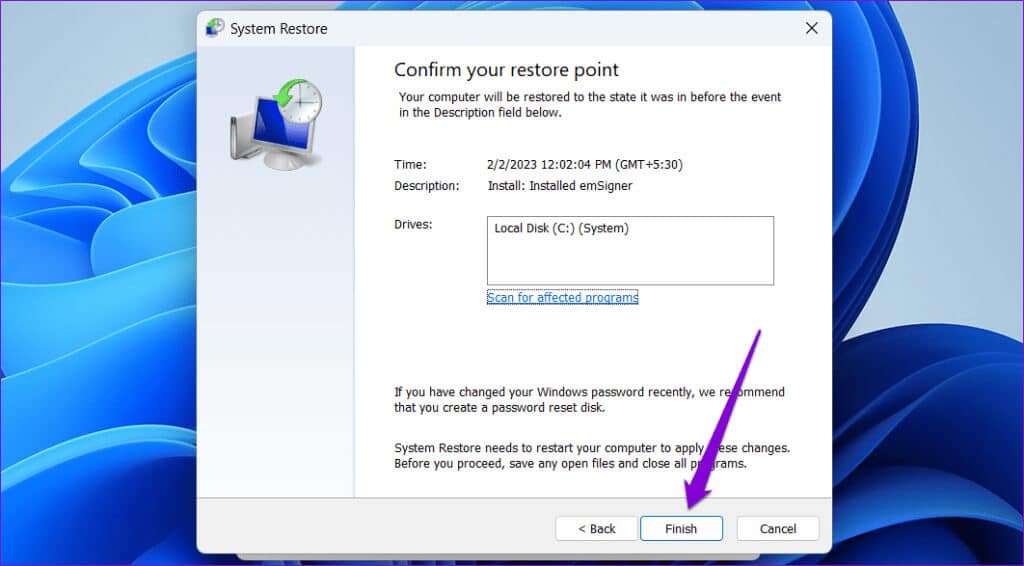
Gendan din adgang
Det er frustrerende, når fejl som "Den angivne procedure kunne ikke findes" på din Windows 10- eller 11-computer forhindrer dig i at åbne filer og bruge dine yndlingsapps og -programmer. Heldigvis er dette ikke noget, du ikke kan løse med lidt fejlfinding. Følg ovenstående tips, og lad os vide, hvilke der virker for dig i kommentarerne nedenfor.